ಪರಿವಿಡಿ
ಎಕ್ಸೆಲ್ ನಲ್ಲಿ ಚಾರ್ಟ್ ಅನ್ನು ಹೇಗೆ ತಿರುಗಿಸುವುದು ಎಂಬುದನ್ನು ಈ ಪೋಸ್ಟ್ ವಿವರಿಸುತ್ತದೆ. ಬಾರ್, ಕಾಲಮ್, ಪೈ ಮತ್ತು ಲೈನ್ ಚಾರ್ಟ್ಗಳನ್ನು ಅವುಗಳ 3-D ವ್ಯತ್ಯಾಸಗಳನ್ನು ಒಳಗೊಂಡಂತೆ ಸ್ಪಿನ್ ಮಾಡಲು ನೀವು ವಿಭಿನ್ನ ಮಾರ್ಗಗಳನ್ನು ಕಲಿಯುವಿರಿ. ಇದಲ್ಲದೆ, ಮೌಲ್ಯಗಳು, ವಿಭಾಗಗಳು, ಸರಣಿ ಮತ್ತು ದಂತಕಥೆಯ ಕಥಾವಸ್ತುವಿನ ಕ್ರಮವನ್ನು ಹೇಗೆ ರಿವರ್ಸ್ ಮಾಡುವುದು ಎಂದು ನೀವು ನೋಡುತ್ತೀರಿ. ಆಗಾಗ್ಗೆ ಗ್ರಾಫ್ಗಳು ಮತ್ತು ಚಾರ್ಟ್ಗಳನ್ನು ಮುದ್ರಿಸುವವರು ಮುದ್ರಣಕ್ಕಾಗಿ ಶೀಟ್ ದೃಷ್ಟಿಕೋನವನ್ನು ಹೇಗೆ ಸರಿಹೊಂದಿಸಬೇಕು ಎಂಬುದನ್ನು ಓದುತ್ತಾರೆ.
ಎಕ್ಸೆಲ್ ನಿಮ್ಮ ಟೇಬಲ್ ಅನ್ನು ಚಾರ್ಟ್ ಅಥವಾ ಗ್ರಾಫ್ ಆಗಿ ಪ್ರತಿನಿಧಿಸುವುದನ್ನು ನಿಜವಾಗಿಯೂ ಸುಲಭಗೊಳಿಸುತ್ತದೆ. ನೀವು ಕೇವಲ ನಿಮ್ಮ ಡೇಟಾವನ್ನು ಆಯ್ಕೆ ಮಾಡಿ ಮತ್ತು ಸೂಕ್ತವಾದ ಚಾರ್ಟ್ ಪ್ರಕಾರದ ಐಕಾನ್ ಅನ್ನು ಕ್ಲಿಕ್ ಮಾಡಿ. ಆದಾಗ್ಯೂ, ಡೀಫಾಲ್ಟ್ ಸೆಟ್ಟಿಂಗ್ಗಳು ನಿಮಗಾಗಿ ಕೆಲಸ ಮಾಡದಿರಬಹುದು. ಪೈ ಸ್ಲೈಸ್ಗಳು, ಬಾರ್ಗಳು, ಕಾಲಮ್ಗಳು ಅಥವಾ ಸಾಲುಗಳನ್ನು ವಿಭಿನ್ನ ರೀತಿಯಲ್ಲಿ ಜೋಡಿಸಲು ಎಕ್ಸೆಲ್ನಲ್ಲಿ ಚಾರ್ಟ್ ಅನ್ನು ತಿರುಗಿಸುವುದು ನಿಮ್ಮ ಕಾರ್ಯವಾಗಿದ್ದರೆ, ಈ ಲೇಖನವು ನಿಮಗಾಗಿ ಆಗಿದೆ.
ಎಕ್ಸೆಲ್ನಲ್ಲಿ ಪೈ ಚಾರ್ಟ್ ಅನ್ನು ತಿರುಗಿಸಿ ನೀವು ಇಷ್ಟಪಡುವ ಯಾವುದೇ ಕೋನಕ್ಕೆ
ನೀವು ಸಾಮಾನ್ಯವಾಗಿ ಸಾಪೇಕ್ಷ ಗಾತ್ರಗಳೊಂದಿಗೆ ವ್ಯವಹರಿಸಿದರೆ ಮತ್ತು ಸಂಪೂರ್ಣ ಅನುಪಾತಗಳನ್ನು ವಿವರಿಸಿದರೆ, ನೀವು ಪೈ ಚಾರ್ಟ್ಗಳನ್ನು ಬಳಸುವ ಸಾಧ್ಯತೆಯಿದೆ. ಕೆಳಗಿನ ನನ್ನ ಚಿತ್ರದಲ್ಲಿ, ಡೇಟಾ ಲೇಬಲ್ಗಳು ಶೀರ್ಷಿಕೆಯನ್ನು ಅತಿಕ್ರಮಿಸುತ್ತವೆ, ಅದು ಅದನ್ನು ಪ್ರತಿನಿಧಿಸದಂತೆ ಮಾಡುತ್ತದೆ. ನಾನು ಅದನ್ನು ಜನರ ಆಹಾರ ಪದ್ಧತಿಯ ಕುರಿತು ನನ್ನ ಪವರ್ಪಾಯಿಂಟ್ ಪ್ರಸ್ತುತಿಗೆ ನಕಲಿಸುತ್ತೇನೆ ಮತ್ತು ಚಾರ್ಟ್ ಉತ್ತಮವಾಗಿ ಕ್ರಮಬದ್ಧವಾಗಿ ಕಾಣಬೇಕೆಂದು ಬಯಸುತ್ತೇನೆ. ಸಮಸ್ಯೆಯನ್ನು ಪರಿಹರಿಸಲು ಮತ್ತು ಪ್ರಮುಖವಾದ ಸಂಗತಿಯನ್ನು ಒತ್ತಿಹೇಳಲು, ನೀವು ಎಕ್ಸೆಲ್ನಲ್ಲಿ ಪೈ ಚಾರ್ಟ್ ಅನ್ನು ಹೇಗೆ ತಿರುಗಿಸುವುದು ಪ್ರದಕ್ಷಿಣಾಕಾರವಾಗಿ ತಿಳಿಯಬೇಕು.
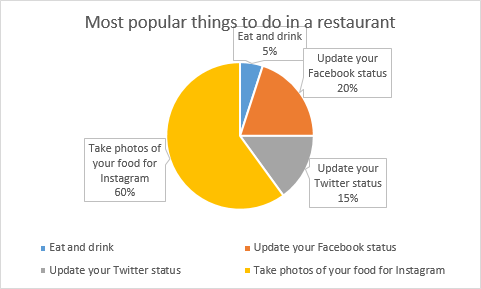
- ಬಲ- ನಿಮ್ಮ ಪೈ ಚಾರ್ಟ್ನ ಯಾವುದೇ ಸ್ಲೈಸ್ ಅನ್ನು ಕ್ಲಿಕ್ ಮಾಡಿ ಮತ್ತು ಮೆನುವಿನಿಂದ ಡೇಟಾ ಸರಣಿಯನ್ನು ಫಾರ್ಮ್ಯಾಟ್ ಮಾಡಿ… ಆಯ್ಕೆಯನ್ನು ಆರಿಸಿ.

- ನೀವು ಫಾರ್ಮ್ಯಾಟ್ ಅನ್ನು ಪಡೆಯುತ್ತೀರಿ ಡೇಟಾ ಸರಣಿ ಫಲಕ. ಮೊದಲ ಸ್ಲೈಸ್ನ ಕೋನ ಬಾಕ್ಸ್ಗೆ ಹೋಗಿ, 0 ಬದಲಿಗೆ ನಿಮಗೆ ಅಗತ್ಯವಿರುವ ಡಿಗ್ರಿಗಳ ಸಂಖ್ಯೆಯನ್ನು ಟೈಪ್ ಮಾಡಿ ಮತ್ತು Enter ಒತ್ತಿರಿ. ನನ್ನ ಪೈ ಚಾರ್ಟ್ಗೆ 190 ಡಿಗ್ರಿಗಳು ಉತ್ತಮವಾಗಿ ಕಾರ್ಯನಿರ್ವಹಿಸುತ್ತವೆ ಎಂದು ನಾನು ಭಾವಿಸುತ್ತೇನೆ.
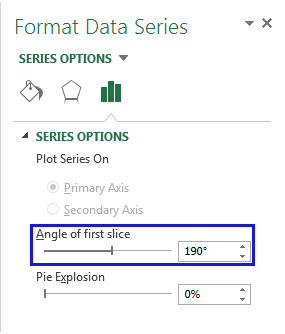
ಎಕ್ಸೆಲ್ನಲ್ಲಿ ನನ್ನ ಪೈ ಚಾರ್ಟ್ ಅನ್ನು ತಿರುಗಿಸಿದ ನಂತರ ಅಚ್ಚುಕಟ್ಟಾಗಿ ಮತ್ತು ಉತ್ತಮವಾಗಿ ಜೋಡಿಸಲಾಗಿದೆ.
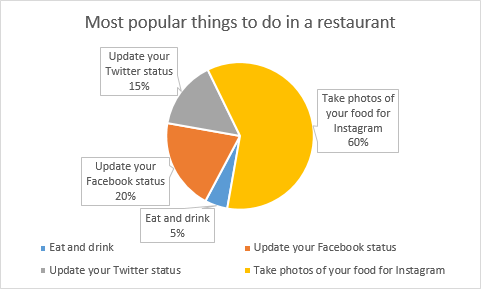 <3
<3
ಆದ್ದರಿಂದ, ಎಕ್ಸೆಲ್ ಚಾರ್ಟ್ ಅನ್ನು ಯಾವುದೇ ಕೋನಕ್ಕೆ ತಿರುಗಿಸುವುದು ನಿಮಗೆ ಬೇಕಾದ ರೀತಿಯಲ್ಲಿ ಕಾಣುವವರೆಗೆ ಅದು ತುಂಬಾ ಸುಲಭ ಎಂದು ನೀವು ನೋಡಬಹುದು. ಲೇಬಲ್ಗಳ ವಿನ್ಯಾಸವನ್ನು ಉತ್ತಮಗೊಳಿಸಲು ಅಥವಾ ಪ್ರಮುಖವಾದ ಸ್ಲೈಸ್ಗಳನ್ನು ಎದ್ದು ಕಾಣುವಂತೆ ಮಾಡಲು ಇದು ಸಹಾಯಕವಾಗಿದೆ.
Excel ನಲ್ಲಿ 3-D ಚಾರ್ಟ್ಗಳನ್ನು ತಿರುಗಿಸಿ: ಸ್ಪಿನ್ ಪೈ, ಕಾಲಮ್, ಲೈನ್ ಮತ್ತು ಬಾರ್ ಚಾರ್ಟ್ಗಳು
I 3-D ಚಾರ್ಟ್ಗಳು ಅದ್ಭುತವಾಗಿ ಕಾಣುತ್ತವೆ ಎಂದು ಯೋಚಿಸಿ. ಇತರ ಜನರು ನಿಮ್ಮ 3-D ಚಾರ್ಟ್ ಅನ್ನು ನೋಡಿದಾಗ, Excel ದೃಶ್ಯೀಕರಣ ತಂತ್ರಗಳ ಬಗ್ಗೆ ನಿಮಗೆ ತಿಳಿದಿದೆ ಎಂದು ಅವರು ನಂಬಬಹುದು. ಡೀಫಾಲ್ಟ್ ಸೆಟ್ಟಿಂಗ್ಗಳೊಂದಿಗೆ ರಚಿಸಲಾದ ಗ್ರಾಫ್ ನಿಮಗೆ ಅಗತ್ಯವಿರುವ ರೀತಿಯಲ್ಲಿ ಕಾಣಿಸದಿದ್ದರೆ, ಅದನ್ನು ತಿರುಗಿಸುವ ಮೂಲಕ ಮತ್ತು ದೃಷ್ಟಿಕೋನವನ್ನು ಬದಲಾಯಿಸುವ ಮೂಲಕ ನೀವು ಅದನ್ನು ಸರಿಹೊಂದಿಸಬಹುದು.
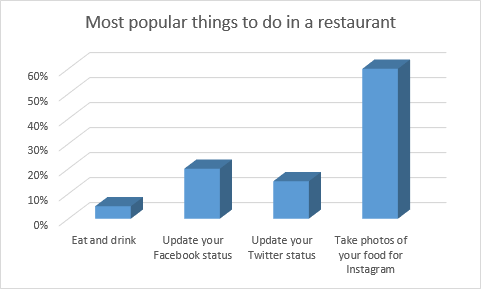
- ರೈಟ್ ಕ್ಲಿಕ್ ಮಾಡಿ ನಿಮ್ಮ ಚಾರ್ಟ್ನಲ್ಲಿ ಮತ್ತು ಮೆನು ಪಟ್ಟಿಯಿಂದ 3-D ತಿರುಗುವಿಕೆ… ಆಯ್ಕೆಮಾಡಿ.
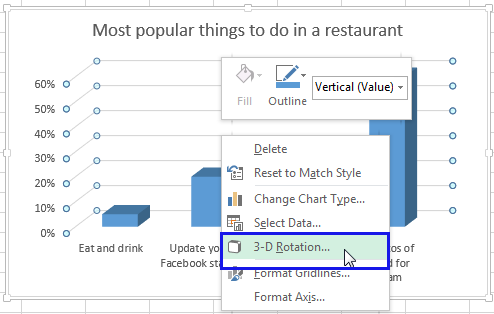
- ನೀವು ಫಾರ್ಮ್ಯಾಟ್ ಚಾರ್ಟ್ ಏರಿಯಾ ಅನ್ನು ಪಡೆಯುತ್ತೀರಿ ಲಭ್ಯವಿರುವ ಎಲ್ಲಾ ಸೆಟ್ಟಿಂಗ್ಗಳೊಂದಿಗೆ ಫಲಕ. X ಮತ್ತು Y ತಿರುಗುವಿಕೆ ಬಾಕ್ಸ್ಗಳಲ್ಲಿ ಅಗತ್ಯವಿರುವ ಡಿಗ್ರಿಗಳ ಸಂಖ್ಯೆಯನ್ನು ನಮೂದಿಸಿ.
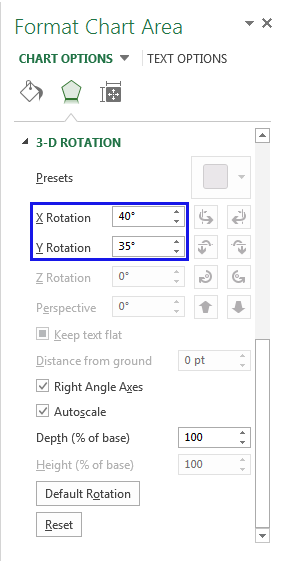
ನನ್ನನ್ನು ಮಾಡಲು ನಾನು ಸಂಖ್ಯೆಗಳನ್ನು 40 ಮತ್ತು 35 ಕ್ಕೆ ಅನುಗುಣವಾಗಿ ಬದಲಾಯಿಸಿದೆ ಚಾರ್ಟ್ ಸ್ವಲ್ಪ ಆಳವಾಗಿ ಕಾಣುತ್ತದೆ.
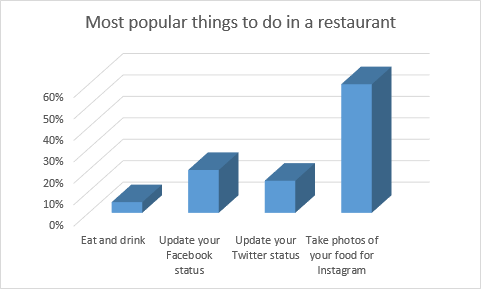
ಈ ಫಲಕವು ಆಳ ಮತ್ತು ಎತ್ತರ ಅನ್ನು ಹೊಂದಿಸಲು ನಿಮಗೆ ಅನುಮತಿಸುತ್ತದೆ ಪರ್ಸ್ಪೆಕ್ಟಿವ್ ಆಗಿ. ನಿಮ್ಮ ಪ್ರಕಾರದ ಚಾರ್ಟ್ಗೆ ಯಾವ ಸೂಟ್ ಉತ್ತಮವಾಗಿದೆ ಎಂಬುದನ್ನು ನೋಡಲು ಆಯ್ಕೆಗಳೊಂದಿಗೆ ಪ್ಲೇ ಮಾಡಿ.ಪೈ ಚಾರ್ಟ್ಗಳಿಗಾಗಿ ಅದೇ ಹಂತಗಳನ್ನು ಬಳಸಲು ಹಿಂಜರಿಯಬೇಡಿ.
ಚಾರ್ಟ್ಗಳನ್ನು 180 ಡಿಗ್ರಿಗಳಿಗೆ ತಿರುಗಿಸಿ: ವಿಭಾಗಗಳು, ಮೌಲ್ಯಗಳು ಅಥವಾ ಸರಣಿಗಳ ಕ್ರಮವನ್ನು ಬದಲಾಯಿಸಿ
ಚಾರ್ಟ್ ಅನ್ನು ನೀವು ಎಕ್ಸೆಲ್ನಲ್ಲಿ ತಿರುಗಿಸಬೇಕಾದರೆ ಸಮತಲ ಮತ್ತು ಲಂಬ ಅಕ್ಷಗಳನ್ನು ಪ್ರದರ್ಶಿಸುತ್ತದೆ, ಆ ಅಕ್ಷಗಳ ಉದ್ದಕ್ಕೂ ಯೋಜಿಸಲಾದ ವಿಭಾಗಗಳು ಅಥವಾ ಮೌಲ್ಯಗಳ ಕ್ರಮವನ್ನು ನೀವು ತ್ವರಿತವಾಗಿ ಹಿಮ್ಮುಖಗೊಳಿಸಬಹುದು. ಹೆಚ್ಚುವರಿಯಾಗಿ, ಆಳದ ಅಕ್ಷವನ್ನು ಹೊಂದಿರುವ 3-D ಚಾರ್ಟ್ಗಳಲ್ಲಿ, ನೀವು ಡೇಟಾ ಸರಣಿಯ ಪ್ಲಾಟಿಂಗ್ ಕ್ರಮವನ್ನು ಫ್ಲಿಪ್ ಮಾಡಬಹುದು ಇದರಿಂದ ದೊಡ್ಡ 3-D ಕಾಲಮ್ಗಳು ಚಿಕ್ಕದನ್ನು ನಿರ್ಬಂಧಿಸುವುದಿಲ್ಲ. ನೀವು ಎಕ್ಸೆಲ್ನಲ್ಲಿ ನಿಮ್ಮ ಪೈ ಅಥವಾ ಕಾಲಮ್ ಚಾರ್ಟ್ನಲ್ಲಿ ಲೆಜೆಂಡ್ ಅನ್ನು ಮರುಸ್ಥಾನಗೊಳಿಸಬಹುದು.
ಚಾರ್ಟ್ನಲ್ಲಿ ವರ್ಗಗಳ ಪ್ಲಾಟಿಂಗ್ ಕ್ರಮವನ್ನು ಹಿಮ್ಮುಖಗೊಳಿಸಿ
ನೀವು ಅಡ್ಡವಾಗಿರುವ (ವರ್ಗ) ಆಧಾರದ ಮೇಲೆ ನಿಮ್ಮ ಚಾರ್ಟ್ ಅನ್ನು ತಿರುಗಿಸಬಹುದು ) Axis .
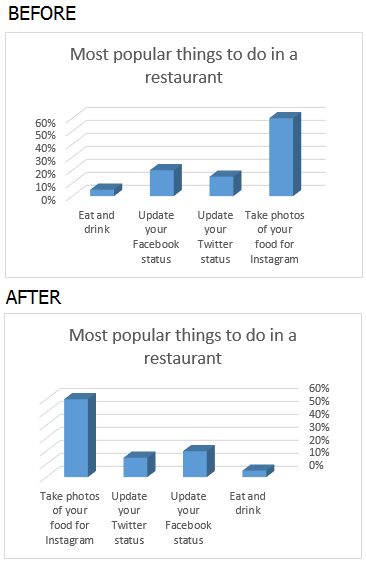
- ಅಡ್ಡ ಅಕ್ಷ ಮೇಲೆ ಬಲ ಕ್ಲಿಕ್ ಮಾಡಿ ಮತ್ತು Format Axis... ಐಟಂ ಅನ್ನು ಆಯ್ಕೆ ಮಾಡಿ ಮೆನು.
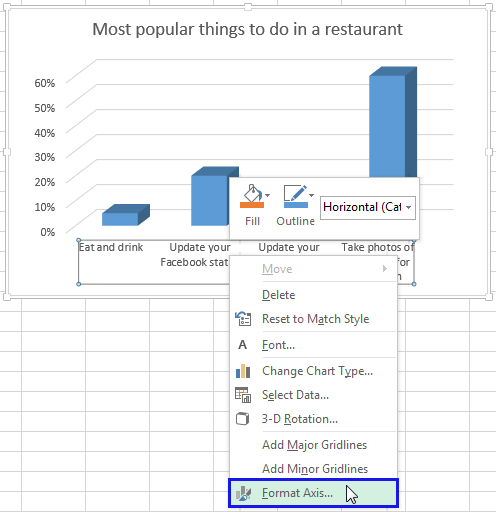
- ನೀವು ಫಾರ್ಮ್ಯಾಟ್ ಆಕ್ಸಿಸ್ ಪೇನ್ ಅನ್ನು ನೋಡುತ್ತೀರಿ. ನಿಮ್ಮ ಚಾರ್ಟ್ 180 ಡಿಗ್ರಿಗಳಿಗೆ ತಿರುಗುವುದನ್ನು ನೋಡಲು ವರ್ಗಗಳು ಹಿಮ್ಮುಖ ಕ್ರಮದಲ್ಲಿ ಪಕ್ಕದಲ್ಲಿರುವ ಚೆಕ್ಬಾಕ್ಸ್ ಅನ್ನು ಟಿಕ್ ಮಾಡಿ ಒಂದು ಚಾರ್ಟ್
ಲಂಬ ಅಕ್ಷದ ತಿರುಗುವಿಕೆಯಿಂದ ಮೌಲ್ಯಗಳನ್ನು ಪಡೆಯಲು ಕೆಳಗಿನ ಸರಳ ಹಂತಗಳನ್ನು ಅನುಸರಿಸಿ.
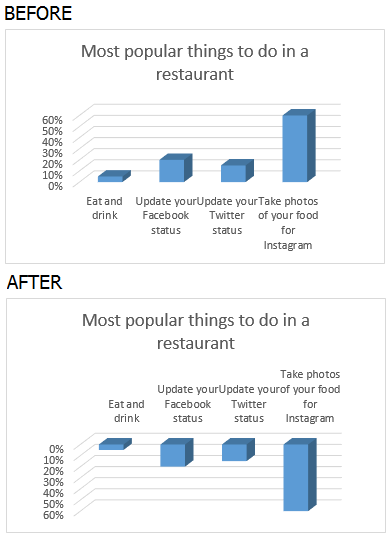
- ಬಲ-ಕ್ಲಿಕ್ ಮಾಡಿ ವರ್ಟಿಕಲ್ (ಮೌಲ್ಯ) ಅಕ್ಷದಲ್ಲಿ ಮತ್ತು ಫಾರ್ಮ್ಯಾಟ್ ಆಕ್ಸಿಸ್... ಆಯ್ಕೆಯನ್ನು ಆರಿಸಿ.
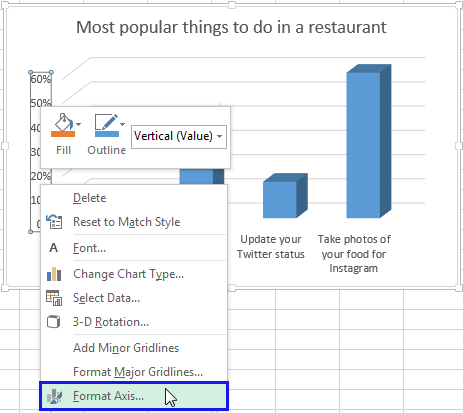
- ಚೆಕ್ಬಾಕ್ಸ್ ಆಯ್ಕೆಮಾಡಿ ಮೌಲ್ಯಗಳು ರಿವರ್ಸ್ ಆರ್ಡರ್ .
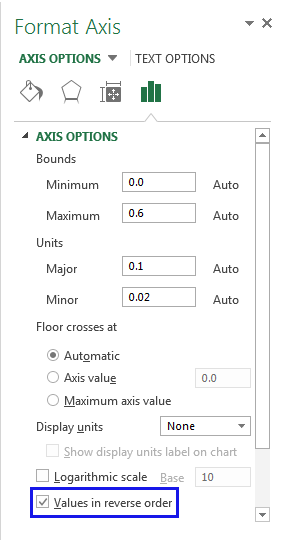
ಗಮನಿಸಿ. ರೇಡಾರ್ನಲ್ಲಿ ಮೌಲ್ಯಗಳ ಪ್ಲಾಟಿಂಗ್ ಕ್ರಮವನ್ನು ರಿವರ್ಸ್ ಮಾಡಲು ಸಾಧ್ಯವಿಲ್ಲ ಎಂಬುದನ್ನು ದಯವಿಟ್ಟು ನೆನಪಿಡಿಚಾರ್ಟ್.
3-D ಚಾರ್ಟ್ನಲ್ಲಿ ಡೇಟಾ ಸರಣಿಯ ಪ್ಲಾಟಿಂಗ್ ಕ್ರಮವನ್ನು ಹಿಮ್ಮುಖಗೊಳಿಸಿ
ನೀವು ಕೆಲವು ಕಾಲಮ್ಗಳನ್ನು (ರೇಖೆಗಳನ್ನು ತೋರಿಸುವ ಮೂರನೇ ಅಕ್ಷದೊಂದಿಗೆ ಕಾಲಮ್ ಅಥವಾ ಲೈನ್ ಚಾರ್ಟ್ ಹೊಂದಿದ್ದರೆ ) ಇತರರ ಮುಂದೆ, ನೀವು ಡೇಟಾ ಸರಣಿಯ ಪ್ಲಾಟಿಂಗ್ ಕ್ರಮವನ್ನು ಬದಲಾಯಿಸಬಹುದು ಇದರಿಂದ ದೊಡ್ಡ 3-D ಡೇಟಾ ಮಾರ್ಕರ್ಗಳು ಚಿಕ್ಕದನ್ನು ಅತಿಕ್ರಮಿಸುವುದಿಲ್ಲ. ಲೆಜೆಂಡ್ನಿಂದ ಎಲ್ಲಾ ಮೌಲ್ಯಗಳನ್ನು ತೋರಿಸಲು ಎರಡು ಅಥವಾ ಹೆಚ್ಚಿನ ಚಾರ್ಟ್ಗಳನ್ನು ರಚಿಸಲು ನೀವು ಕೆಳಗಿನ ಹಂತಗಳನ್ನು ಸಹ ಬಳಸಬಹುದು.

- ಆಳ (ಸರಣಿ) ಮೇಲೆ ಬಲ ಕ್ಲಿಕ್ ಮಾಡಿ ) ಚಾರ್ಟ್ನಲ್ಲಿ ಆಕ್ಸಿಸ್ ಮತ್ತು ಫಾರ್ಮ್ಯಾಟ್ ಆಕ್ಸಿಸ್… ಮೆನು ಐಟಂ ಅನ್ನು ಆಯ್ಕೆ ಮಾಡಿ.
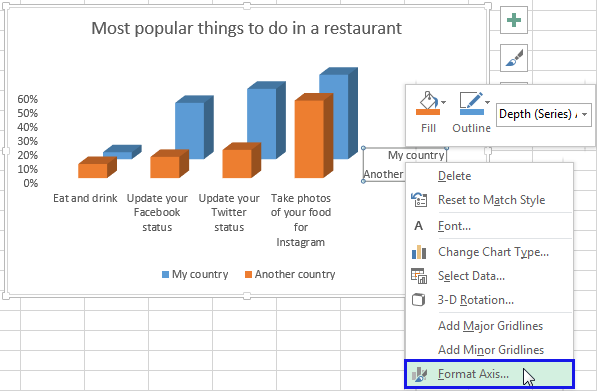
- ನೀವು ಫಾರ್ಮ್ಯಾಟ್ ಆಕ್ಸಿಸ್ ಅನ್ನು ಪಡೆಯುತ್ತೀರಿ ಫಲಕ ತೆರೆದಿದೆ. ಕಾಲಮ್ಗಳು ಅಥವಾ ಸಾಲುಗಳು ಫ್ಲಿಪ್ ಆಗುವುದನ್ನು ನೋಡಲು ಸರಣಿ ಹಿಮ್ಮುಖ ಕ್ರಮದಲ್ಲಿ ಚೆಕ್ಬಾಕ್ಸ್ ಅನ್ನು ಟಿಕ್ ಮಾಡಿ.
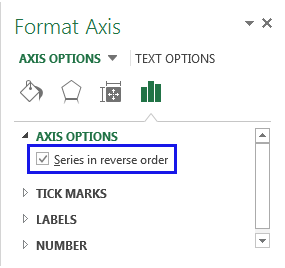
ಚಾರ್ಟ್ನಲ್ಲಿ ಲೆಜೆಂಡ್ ಸ್ಥಾನವನ್ನು ಬದಲಾಯಿಸಿ
0>ಕೆಳಗಿನ ನನ್ನ ಎಕ್ಸೆಲ್ ಪೈ ಚಾರ್ಟ್ನಲ್ಲಿ, ದಂತಕಥೆಯು ಕೆಳಭಾಗದಲ್ಲಿದೆ. ಲೆಜೆಂಡ್ ಮೌಲ್ಯಗಳನ್ನು ಹೆಚ್ಚು ಗಮನ ಸೆಳೆಯುವಂತೆ ಮಾಡಲು ನಾನು ಅವುಗಳನ್ನು ಬಲಭಾಗದಲ್ಲಿ ಪಡೆಯಲು ಬಯಸುತ್ತೇನೆ.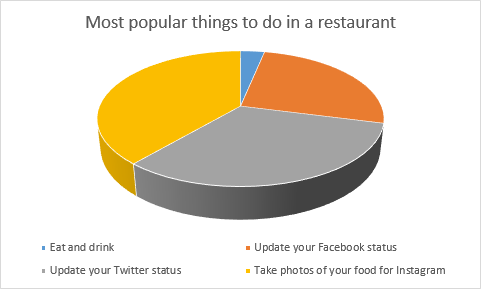 ಸಹ ನೋಡಿ: ಬಹು ಮಾನದಂಡಗಳೊಂದಿಗೆ Excel AVERAGEIFS ಕಾರ್ಯ
ಸಹ ನೋಡಿ: ಬಹು ಮಾನದಂಡಗಳೊಂದಿಗೆ Excel AVERAGEIFS ಕಾರ್ಯ- ಲೆಜೆಂಡ್ ಮೇಲೆ ಬಲ ಕ್ಲಿಕ್ ಮಾಡಿ ಮತ್ತು ಆಯ್ಕೆಮಾಡಿ Format Legend... ಆಯ್ಕೆ.
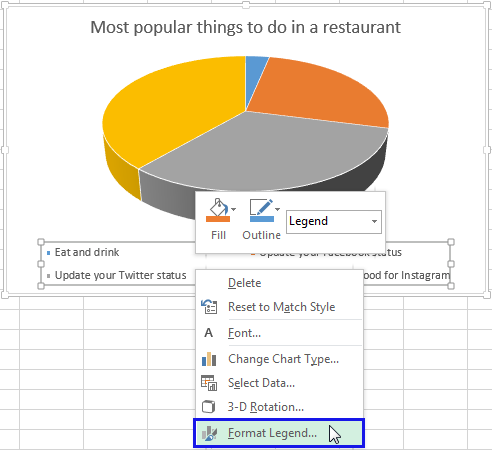
- Legend ಆಯ್ಕೆಗಳ ಫಲಕದಲ್ಲಿ ನೀವು ನೋಡುವ ಚೆಕ್ಬಾಕ್ಸ್ಗಳಲ್ಲಿ ಒಂದನ್ನು ಆಯ್ಕೆಮಾಡಿ: ಮೇಲಿನ , ಕೆಳಗೆ, ಎಡ, ಬಲ ಅಥವಾ ಮೇಲಿನ ಬಲ.
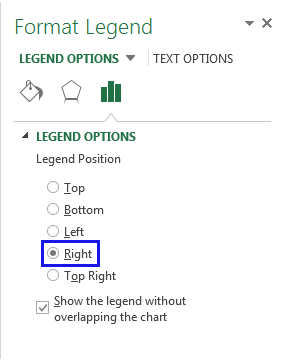
ಈಗ ನಾನು ನನ್ನ ಚಾರ್ಟ್ ಅನ್ನು ಹೆಚ್ಚು ಇಷ್ಟಪಡುತ್ತೇನೆ.
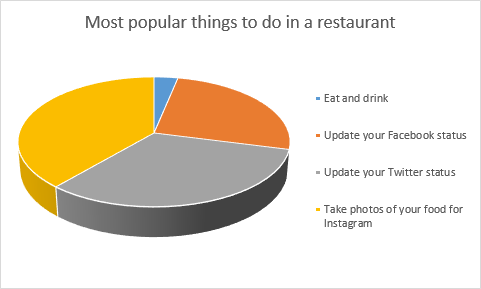
ನಿಮ್ಮ ಚಾರ್ಟ್ಗೆ ಉತ್ತಮವಾಗಿ ಹೊಂದಿಕೊಳ್ಳಲು ವರ್ಕ್ಶೀಟ್ ದೃಷ್ಟಿಕೋನವನ್ನು ಮಾರ್ಪಡಿಸಿ
ನೀವು ಕೇವಲ ನಿಮ್ಮ ಚಾರ್ಟ್ ಅನ್ನು ಮುದ್ರಿಸಬೇಕಾದರೆ, ಎಕ್ಸೆಲ್ನಲ್ಲಿ ಚಾರ್ಟ್ ಅನ್ನು ತಿರುಗಿಸದೆ ವರ್ಕ್ಶೀಟ್ ವಿನ್ಯಾಸವನ್ನು ಮಾರ್ಪಡಿಸಲು ಇದು ಸಾಕಾಗಬಹುದು. ಕೆಳಗಿನ ನನ್ನ ಸ್ಕ್ರೀನ್ಶಾಟ್ನಲ್ಲಿ, ನೀವು ನೋಡಬಹುದುಚಾರ್ಟ್ ಸರಿಯಾಗಿ ಹೊಂದಿಕೆಯಾಗುವುದಿಲ್ಲ ಎಂದು. ಪೂರ್ವನಿಯೋಜಿತವಾಗಿ, ವರ್ಕ್ಶೀಟ್ಗಳನ್ನು ಭಾವಚಿತ್ರದ ದೃಷ್ಟಿಕೋನದಲ್ಲಿ ಮುದ್ರಿಸಲಾಗುತ್ತದೆ (ಅಗಲಕ್ಕಿಂತ ಎತ್ತರ). ಮುದ್ರಿಸಬಹುದಾದ ಮೇಲೆ ನನ್ನ ಚಿತ್ರ ಸರಿಯಾಗಿ ಕಾಣಲು ನಾನು ಲೇಔಟ್ ಅನ್ನು ಲ್ಯಾಂಡ್ಸ್ಕೇಪ್ ಮೋಡ್ಗೆ ಬದಲಾಯಿಸಲಿದ್ದೇನೆ.
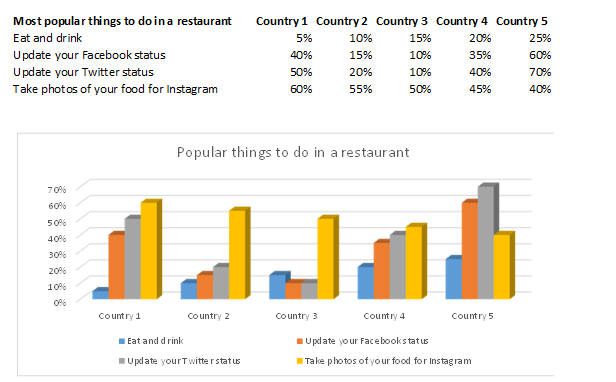
- ಮುದ್ರಿಸಲು ನಿಮ್ಮ ಚಾರ್ಟ್ನೊಂದಿಗೆ ವರ್ಕ್ಶೀಟ್ ಅನ್ನು ಆಯ್ಕೆಮಾಡಿ.
- ಪುಟ ಲೇಔಟ್ ಟ್ಯಾಬ್ಗೆ ಹೋಗಿ ಮತ್ತು ಓರಿಯಂಟೇಶನ್ ಐಕಾನ್ ಅಡಿಯಲ್ಲಿ ಬಾಣದ ಮೇಲೆ ಕ್ಲಿಕ್ ಮಾಡಿ. ಲ್ಯಾಂಡ್ಸ್ಕೇಪ್ ಆಯ್ಕೆಯನ್ನು ಆರಿಸಿ.

ಈಗ ನಾನು ಪ್ರಿಂಟ್ ಪೂರ್ವವೀಕ್ಷಣೆ ವಿಂಡೋಗೆ ಹೋದಾಗ ನನ್ನ ಚಾರ್ಟ್ ಸಂಪೂರ್ಣವಾಗಿ ಹೊಂದಿಕೆಯಾಗಿರುವುದನ್ನು ನಾನು ನೋಡಬಹುದು.
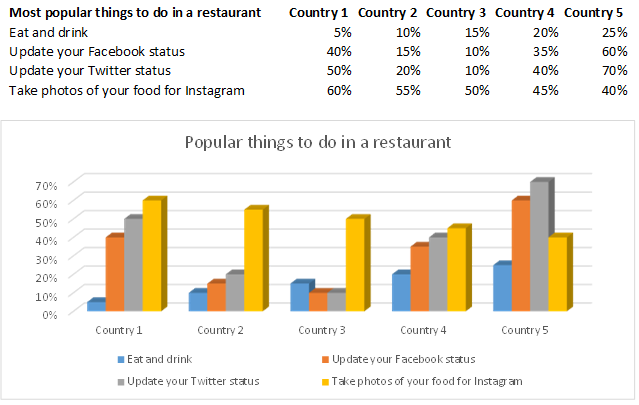
ನಿಮ್ಮ ಎಕ್ಸೆಲ್ ಚಾರ್ಟ್ ಅನ್ನು ಯಾವುದೇ ಕೋನಕ್ಕೆ ತಿರುಗಿಸಲು ಕ್ಯಾಮರಾ ಉಪಕರಣವನ್ನು ಬಳಸಿ
ನೀವು ಕ್ಯಾಮೆರಾವನ್ನು ಬಳಸಿಕೊಂಡು ಯಾವುದೇ ಕೋನಕ್ಕೆ ನಿಮ್ಮ ಚಾರ್ಟ್ ಅನ್ನು ತಿರುಗಿಸಬಹುದು ಎಕ್ಸೆಲ್ ನಲ್ಲಿ ಉಪಕರಣ. ಫಲಿತಾಂಶವನ್ನು ನಿಮ್ಮ ಮೂಲ ಚಾರ್ಟ್ನ ಪಕ್ಕದಲ್ಲಿ ಇರಿಸಲು ಅಥವಾ ಹೊಸ ಹಾಳೆಗೆ ಚಿತ್ರವನ್ನು ಸೇರಿಸಲು ಇದು ನಿಮ್ಮನ್ನು ಅನುಮತಿಸುತ್ತದೆ.
ಸಲಹೆ. ನಿಮ್ಮ ಚಾರ್ಟ್ ಅನ್ನು 90 ಡಿಗ್ರಿಗಳಷ್ಟು ತಿರುಗಿಸಲು ನೀವು ಬಯಸಿದರೆ, ಚಾರ್ಟ್ ಪ್ರಕಾರವನ್ನು ಸರಳವಾಗಿ ಮಾರ್ಪಡಿಸುವುದು ಒಳ್ಳೆಯದು. ಉದಾಹರಣೆಗೆ, ಕಾಲಮ್ನಿಂದ ಬಾರ್ಗೆ.
ನೀವು ಕ್ವಿಕ್ ಆಕ್ಸೆಸ್ ಟೂಲ್ ಬಾರ್ಗೆ ಹೋದರೆ ಮತ್ತು ಸಣ್ಣ ಡ್ರಾಪ್ ಡೌನ್ ಬಾಣದ ಮೇಲೆ ಕ್ಲಿಕ್ ಮಾಡಿದರೆ ನೀವು ಕ್ಯಾಮೆರಾ ಉಪಕರಣವನ್ನು ಸೇರಿಸಬಹುದು. ಇನ್ನಷ್ಟು ಆಜ್ಞೆಗಳು...
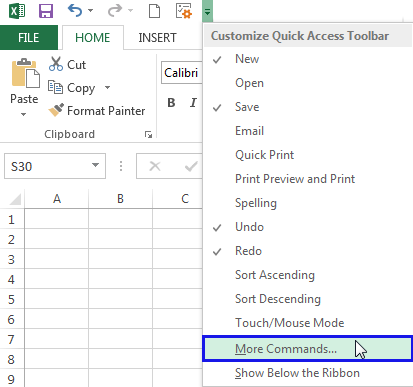
ಸೇರಿಸು ಕ್ಯಾಮೆರಾ ಅನ್ನು ಎಲ್ಲಾ ಆಜ್ಞೆಗಳ ಪಟ್ಟಿಯಿಂದ ಆರಿಸಿ ಮತ್ತು ಸೇರಿಸು ಕ್ಲಿಕ್ ಮಾಡಿ .

ಈಗ ಕ್ಯಾಮೆರಾ ಆಯ್ಕೆಯು ನಿಮಗಾಗಿ ಕೆಲಸ ಮಾಡಲು ಕೆಳಗಿನ ಹಂತಗಳನ್ನು ಅನುಸರಿಸಿ.
ಗಮನಿಸಿ. ದಯವಿಟ್ಟು ನೆನಪಿಡಿ, ಫಲಿತಾಂಶವು ನಿಮ್ಮ ಚಾರ್ಟ್ನ ಮೇಲೆ ಕ್ಯಾಮರಾ ಉಪಕರಣವನ್ನು ಇರಿಸಲು ಸಾಧ್ಯವಿಲ್ಲಅನಿರೀಕ್ಷಿತ.
- ನಿಮ್ಮ ಸಾಲು ಅಥವಾ ಯಾವುದೇ ಇತರ ಚಾರ್ಟ್ ಅನ್ನು ರಚಿಸಿ.

- ಬಲ-ಕ್ಲಿಕ್ ಮಾಡಿ ವರ್ಟಿಕಲ್ (ಮೌಲ್ಯ) ಅಕ್ಷದಲ್ಲಿ ಮತ್ತು ಫಾರ್ಮ್ಯಾಟ್ ಆಕ್ಸಿಸ್... ಆಯ್ಕೆಯನ್ನು ಆರಿಸಿ.
- ನೀವು <1 ಅನ್ನು ಬಳಸಿಕೊಂಡು ನಿಮ್ಮ ಚಾರ್ಟ್ ಅಕ್ಷದ ಜೋಡಣೆಯನ್ನು 270 ಡಿಗ್ರಿಗಳಿಗೆ ಫ್ಲಿಪ್ ಮಾಡಬೇಕಾಗಬಹುದು ನಾನು ಮೇಲೆ ವಿವರಿಸಿದ> ಫಾರ್ಮ್ಯಾಟ್ ಆಕ್ಸಿಸ್ ಆಯ್ಕೆ. ಆದ್ದರಿಂದ, ಚಾರ್ಟ್ ಅನ್ನು ತಿರುಗಿಸಿದಾಗ ಲೇಬಲ್ಗಳನ್ನು ಓದಬಹುದಾಗಿದೆ.
- ನಿಮ್ಮ ಚಾರ್ಟ್ ಹೊಂದಿರುವ ಸೆಲ್ಗಳ ಶ್ರೇಣಿಯನ್ನು ಆಯ್ಕೆಮಾಡಿ.
- ಕ್ಲಿಕ್ ಮಾಡಿ ಕ್ಯಾಮೆರಾ ಕ್ವಿಕ್ ಆಕ್ಸೆಸ್ ಟೂಲ್ಬಾರ್ ಐಕಾನ್ ಮೇಲೆ ಕ್ಲಿಕ್ ಮಾಡಿ.
- ರಚಿಸಲು ನಿಮ್ಮ ಟೇಬಲ್ನಲ್ಲಿರುವ ಯಾವುದೇ ಸೆಲ್ ಮೇಲೆ ಕ್ಲಿಕ್ ಮಾಡಿ ಕ್ಯಾಮರಾ ವಸ್ತು.
- ಈಗ ಮೇಲ್ಭಾಗದಲ್ಲಿ ತಿರುಗಿ ನಿಯಂತ್ರಣವನ್ನು ಪಡೆದುಕೊಳ್ಳಿ.
- ತಿರುಗಿಸಿ ಎಕ್ಸೆಲ್ನಲ್ಲಿ ನಿಮ್ಮ ಚಾರ್ಟ್ ಅಗತ್ಯವಿರುವ ಕೋನಕ್ಕೆ ಮತ್ತು ನಿಯಂತ್ರಣವನ್ನು ಬಿಡಿ.
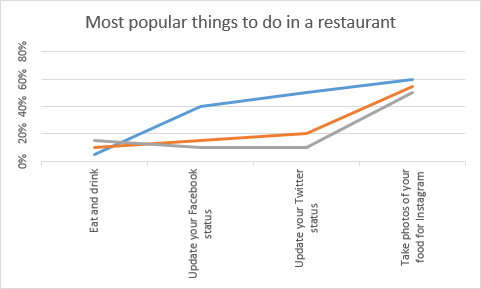
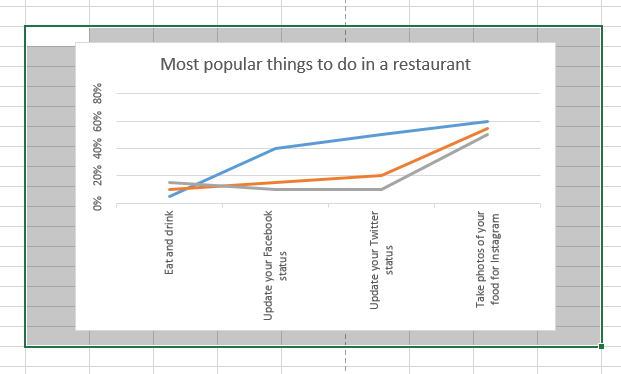
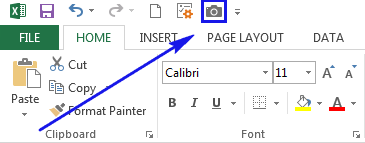
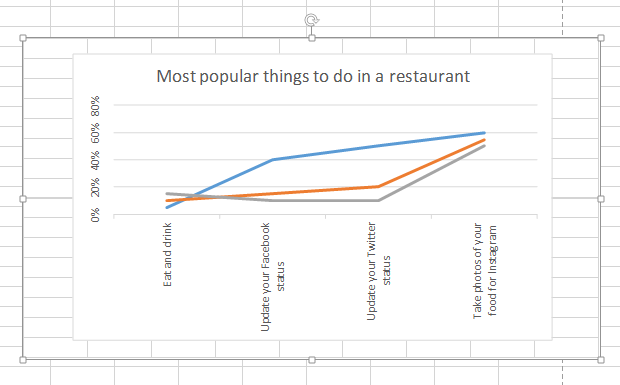
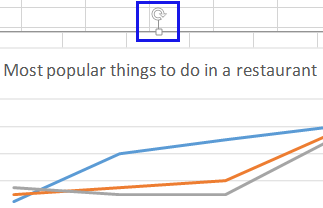
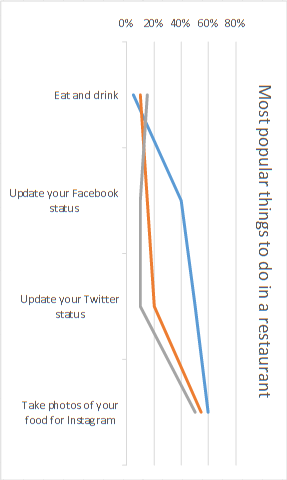
ಗಮನಿಸಿ. ಕ್ಯಾಮರಾ ಉಪಕರಣವನ್ನು ಬಳಸುವುದರಲ್ಲಿ ಒಂದು ಸಮಸ್ಯೆ ಇದೆ. ಪರಿಣಾಮವಾಗಿ ಬರುವ ವಸ್ತುಗಳು ನಿಜವಾದ ಚಾರ್ಟ್ನಿಂದ ಕಡಿಮೆ ರೆಸಲ್ಯೂಶನ್ ಹೊಂದಿರಬಹುದು. ಅವು ಧಾನ್ಯ ಅಥವಾ ಪಿಕ್ಸಲೇಟ್ ಆಗಿ ಕಾಣಿಸಬಹುದು.
ನಿಮ್ಮ ಡೇಟಾವನ್ನು ಪ್ರದರ್ಶಿಸಲು ಚಾರ್ಟ್ ಅನ್ನು ರಚಿಸುವುದು ನಿಜವಾಗಿಯೂ ಉತ್ತಮ ಮಾರ್ಗವಾಗಿದೆ. ಎಕ್ಸೆಲ್ನಲ್ಲಿನ ಚಾರ್ಟ್ಗಳು ಬಳಸಲು ಸುಲಭ, ಸಮಗ್ರ, ದೃಶ್ಯ ಮತ್ತು ನಿಮಗೆ ಬೇಕಾದ ರೀತಿಯಲ್ಲಿ ನೋಡಲು ಸರಿಹೊಂದಿಸಬಹುದು. ನಿಮ್ಮ ಕಾಲಮ್, ಬಾರ್, ಪೈ ಅಥವಾ ಲೈನ್ ಚಾರ್ಟ್ ಅನ್ನು ಹೇಗೆ ತಿರುಗಿಸುವುದು ಎಂದು ಈಗ ನಿಮಗೆ ತಿಳಿದಿದೆ.
ಮೇಲಿನ ಎಲ್ಲವನ್ನು ಬರೆದ ನಂತರ ನಾನು ನಿಜವಾದ ಚಾರ್ಟ್ ತಿರುಗುವಿಕೆಯ ಗುರು ಎಂದು ಭಾವಿಸುತ್ತೇನೆ. ನನ್ನ ಲೇಖನವು ನಿಮ್ಮ ಕೆಲಸವನ್ನು ಸಹ ನಿಮಗೆ ಸಹಾಯ ಮಾಡುತ್ತದೆ ಎಂದು ಭಾವಿಸುತ್ತೇವೆ. ಎಕ್ಸೆಲ್ನಲ್ಲಿ ಸಂತೋಷವಾಗಿರಿ ಮತ್ತು ಉತ್ಕೃಷ್ಟರಾಗಿರಿ!

